Accordion and Accordion Slider:アコーディオン機能付きの画像スライダー
2018年10月24日
スライダーというと一般的には 1 度に表示できるスライドの枚数は 1 枚ですよね。
だから、複数枚のスライドを同時に表示することができません。
しかし、複数枚のスライドを同時に表示したいケースも有るかと思います。
そのような時に便利な WordPress 用プラグインがあります。
それは「Accordion and Accordion Slider」です。
そのインストール手順から日本語化・使い方と設定などを解説していきます。
Accordion and Accordion Slider
Accordion and Accordion Slider は、
簡単なアコーディオン機能が付いたレスポンシブイメージスライダーが簡単に作れます。
スライドの移動方向は、水平と垂直の 2 方向を選択可。
スマホなどのモバイル端末でのタッチスワイプとタップジェスチャーと、
デスクトップ PC などでのマウスドラッグをサポートしています。
1 ページに複数枚のスライドを表示することもできます。
作者が公開しているデモもあります。
Accordion and Accordion Slider DEMO – WpOnlineSupport
記事を作成もしくは更新時点でのバージョン:v 1.0.1
マルチサイトでの利用:可
インストール手順
下記の URL から ZIP ファイルを入手して、管理画面からアップロードして有効化するか
Accordion and Accordion Slider – WordPress.org
もしくは、WordPress.org の公式プラグインディレクトリにリリースされているので、
管理画面から入手できます。
ダッシュボードから「プラグイン」メニューの「新規追加」を選択し、
プラグイン追加画面右上の検索窓に「Accordion and Accordion Slider」と入力します。
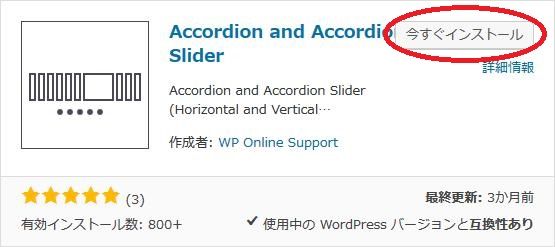
検索結果の一番左上に表示されると思うので、「今すぐインストール」をクリックします。
※一番左上に表示されない場合は、上記の画像から探して下さい。
インストールが完了したら、プラグインを「有効化」します。
プラグインのインストールに慣れていない方は、
下記の記事にて詳しく解説していますので、御覧ください。
WordPressプラグインのインストール手順を解説 – WordPress活用術
日本語化
Accordion and Accordion Slider を有効化した際に日本語化されない場合には、
日本語化用の言語パックを translate.wordpress.org から入手できる場合があります。
WordPress と関連プロジェクト(テーマ・プラグイン)用の翻訳プラットフォームとして、
translate.wordpress.org (GlotPress) が導入されています。
※ボランティアで翻訳されている場合が多いので、
全てのプラグインで、必ずしも日本語化用の言語パックが用意されているわけでは無いです。
また、用意されていても 100% 翻訳されている保証もありません。
日本語化用の翻訳ファイルの探し方は、下記の記事を参照してください。
WordPress公式での日本語化用の翻訳ファイルの探し方 – WordPress活用術
専用メニュー
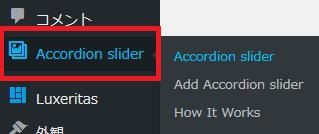
ダッシュボードの「メディア」メニューの下に追加されています。
管理画面
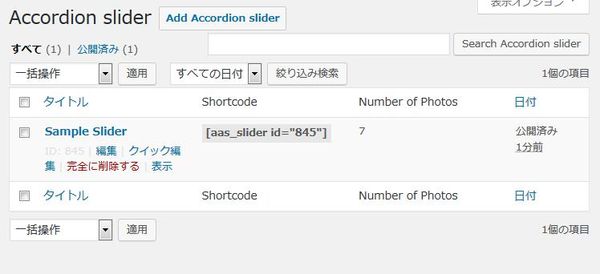
スライダーが 1 個でも登録されている状態の管理画面です。
スライダーの新規作成と編集・削除ができます。
※このプラグインではスライダーの複製は不可。
各スライダー用のショートコードも表示されます。
「Add Accordion Slider」ボタンからスライダーの新規作成ができます。
スライダーの新規作成手順
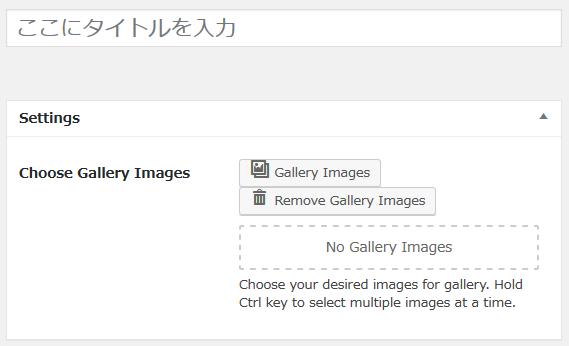
スライダーのタイトルとスライドに追加する画像をギャラリー形式で選択します。
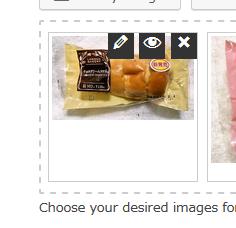
追加した画像は、2 種類の編集と削除ができます。
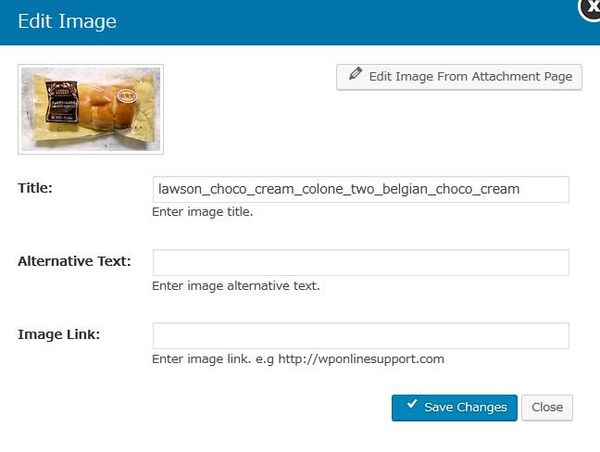
ポップアップ形式での画像編集画面。
もー一つの編集方法は、WordPress 標準の画像編集画面です。
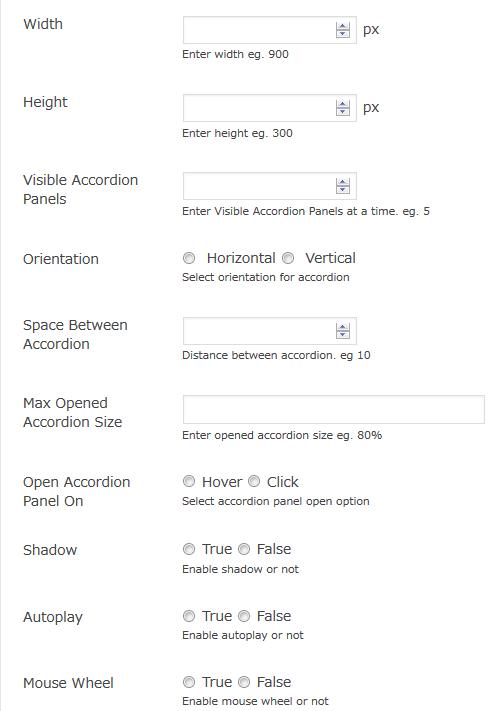
- Width
スライダーの幅を px 単位で入力します。 - Height
スライダーの高さを px 単位で入力します。 - Visible Accordion Panels
スライダーで 1 度に表示するアコーディオンのパネル数を入力します。 - Orientation
アコーディオンのスライド方向を選択します。 - Space Between Accordion
アコーディオンのパネル間の隙間を入力します。 - Max Opened Accordion Size
パネルを開いた際の最大サイズをパーセント単位で入力します。 - Open Accordion Panel On
アコーディオンパネルを開くタイミングを選択します。 - Shadow
影を付けるかどうか。 - Autoplay
自動再生を行うかどうか。 - Mouse Wheel
マウスホイールを有効にするかどうか。
スライダー表示例
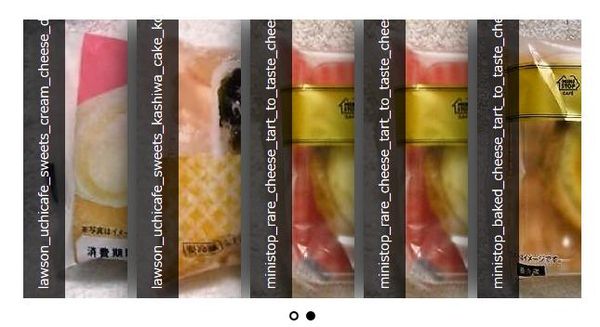
スライダーを表示させてみると、上のような感じになります。
補足事項
表示例を見て通り、画像のタイトルが横を向いています。
どーしても気になる方は、下記の記事を読んで CSS を編集すると良いかもしれません。
CSS3 で縦書きにする方法と挙動 – Qiita
https://qiita.com/RinoTsuka/items/3e3eaaba8cddb6ff08e9
代替プラグイン
Accordion and Accordion Slider にほしい機能が無かった場合には、
Accordion and Accordion Slider 以外にもスライダーが作れるプラグインを記事にしています。
以下では、Accordion and Accordion Slider を含めて 22 個を簡単に紹介しています。
URL
Accordion and Accordion Slider – WordPress.org
Posted by 管理人
関連記事
Accordion Slider:アコーディオンスライダーが作成できる
アコーディオンスライダーが作成できる WordPress 用プラグインの紹介です ...